win7任务管理器怎么打开 win7任务管理器的几种打开方式
任务管理器作为我们windows7系统中最为常用的工具,它可以查看到当前运行的应用程序、进程及硬件使用情况等,让我们更加直观的了解系统当前情况,并且可以删除一些无用又占空间的进程,相信小伙伴们用的最多的就是使用任务管理器关闭卡死无响应的程序了吧,有些电脑新手并不知晓打开任务管理器的方法,今天小编就来教大家怎么打开任务管理器。
方法一、
1.同时按住键盘上的“Ctrl+Alt+Del”键,选择“启动任务管理器”即可;
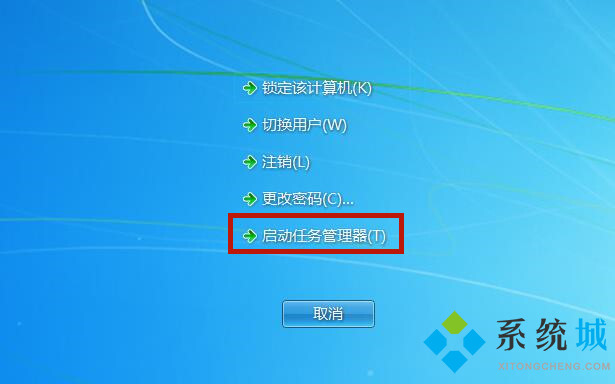
方法二、
1.右键点击任务栏底部空白处,选择“启动任务管理器”即可;
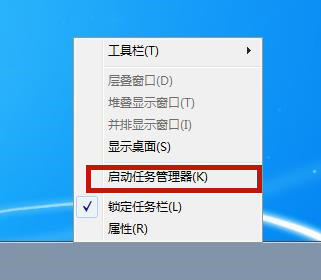
方法三、
1.同时按住键盘上的“Ctrl+Shift+Esc”键,即可打开任务管理器;
方法四、
1.在键盘上同时按下“win”键和“R”键打开运行,输入“C:\Windows\System32\taskmgr.exe”或者“taskmgr”即可
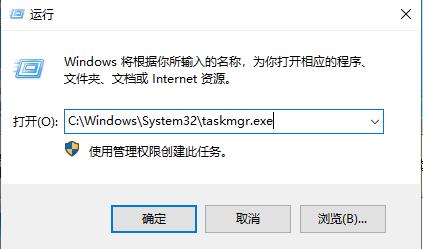
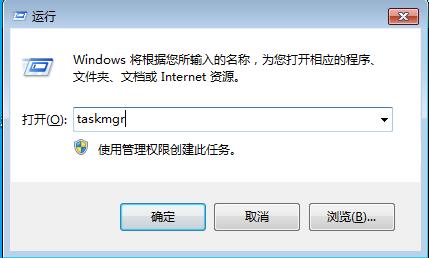
方法五、
1.打开“计算机”,在上方地址栏输入“C:\Windows\System32\taskmgr.exe”,回车即可打开任务管理器。

以上就是小编为大家带来的win7任务管理器的多种打开方式,希望对大家有所帮助。
我告诉你msdn版权声明:以上内容作者已申请原创保护,未经允许不得转载,侵权必究!授权事宜、对本内容有异议或投诉,敬请联系网站管理员,我们将尽快回复您,谢谢合作!










